
Агуулгын хүснэгт:
- Зохиолч John Day [email protected].
- Public 2024-01-30 11:01.
- Хамгийн сүүлд өөрчлөгдсөн 2025-01-23 15:00.





Ямар ч ширээ, тавиур эсвэл ширээний гайхалтай нэмэлт! Суурь дээр байрлах салангид товчлуур нь янз бүрийн LED гэрэлтүүлгийн загварыг эргүүлэх боломжийг олгодог. Та дэнлүүгээ судлах, амрах эсвэл үдэшлэгт ашиглахыг хүсч байгаа эсэх нь хамаагүй … бүх тохиолдолд урьдчилан програмчилсан гэрлийн дараалал байдаг.
Хангамж
Бүх хэрэгслийг эндээс иж бүрдэл болгон худалдаж авах боломжтой.
Алхам 1: эд ангиудыг хэвлэх:


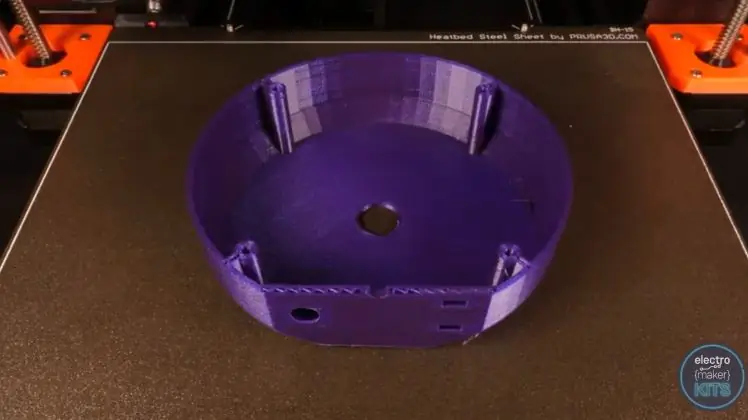

Энэхүү төсөлд 3D хэвлэсэн таван бүрэлдэхүүн хэсэг багтсан болно. Үндсэн, иш, сүүдэр, LED багана, бүрхэвч.
Энэхүү төслийн татан авалт хэсэгт та нэгээс олон төрлийн иш, сүүдэр сонгох боломжтой. Тэд бүгд хоорондоо нийцдэг тул сонголт нь таны хувийн амтаас хамаарна. Та судалчны өнгө, материалыг сонгох замаар чийдэнгээ өөрчилж болно.
Сэтгэлийн чийдэнг бүтээхийн тулд нэг хэсгийг хослуулан угсрах талаар би танд заавар өгөх болно. Хэрэв та өөр иш эсвэл сүүдэр хэвлэхээр шийдсэн бол зааврууд ижил байна.
Base.stl:
Давхаргын өндөр: 0.15 мм
Дэмждэг: үгүй
Ам: Үгүй ээ
Хэвлэх орон дээр чиглүүлэх: Доошоо харуул
Хэвлэх хугацаа: ойролцоогоор таван цаг
Stem.stl:
Давхаргын өндөр: 0.15 мм
Дэмждэг: үгүй
Ам: Үгүй ээ
Хэвлэсэн орон дээр чиглүүлэх: босоо
Хэвлэх хугацаа: ойролцоогоор 7 цаг
Shade.stl:
Энэ хэсгийг их хэмжээний гэрэл нэвтрүүлэхийн тулд зөвхөн нэг периметрээр дүүргэсэн бөгөөд ямар ч дүүргэлтгүй хэвлэсэн болно.
Давхаргын өндөр: 0.15 мм
Дэмждэг: үгүй
Ам: Үгүй ээ
Хэвлэсэн орон дээр чиглүүлэх: босоо
Хэвлэх хугацаа: ойролцоогоор 10 цаг
LED багана.stl:
Давхаргын өндөр: 0.2 мм
Дэмждэг: үгүй
Ам: Үгүй ээ
Хэвлэсэн орон дээр чиглүүлэх: босоо
Хэвлэх хугацаа: ойролцоогоор 45 минут
Cover.stl:
Давхаргын өндөр: 0.20 мм
Дэмждэг: үгүй
Ам: Үгүй ээ
Хэвлэсэн орон дээр чиглүүлэх: босоо
Хэвлэх хугацаа: 1.5 цаг орчим
Алхам 2: LED холбох:
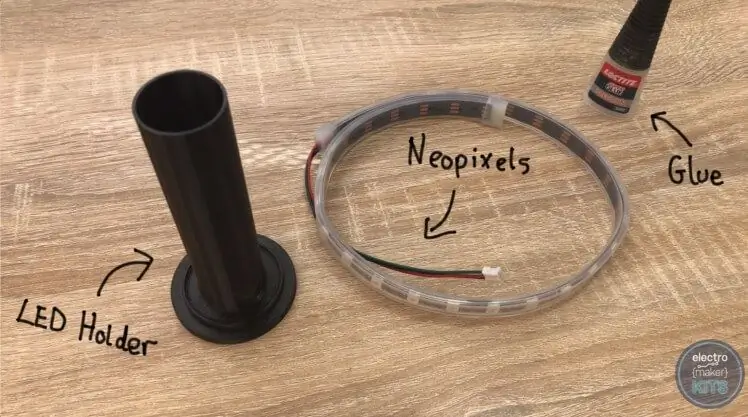


LED -ийг эндээс энэ төсөлд шаардлагатай бусад электроникийн хамт худалдаж авах боломжтой.
Бид LED -ийг 3D хэвлэсэн 'LED багана' -т холбох замаар угсралтын ажлыг эхлүүлнэ. Та халуун хайлмал цавуу эсвэл супер цавуу хэрэглэж болно. Хэрэв та халуун хайлмал цавуу сонговол түүнд өгөөмөр хандах хэрэгтэй болно. Би илүү бат бөх бэхэлгээтэй байсан ч супер цавуу хэрэглэх гэж байна, гэхдээ үүнийг тогтоож байх хооронд барих шаардлагатай болно.
LED туузыг ирмэг дээрээс нь салгаж, утсыг LED баганын суурийн нүхээр дамжуулна.
Бид ямар нэгэн цавуу түрхэхээс өмнө LED -ийг баганаар боож өгөх нь зүйтэй бөгөөд ингэснээр тэдгээрийг нааж эхлэхээсээ өмнө тэдгээрийн хооронд ямар зайтай байх ёстойг олж мэдэх болно.
Та тэдгээрийг хэр хол зайд байрлуулахаа мэдэж авсны дараа тэдгээрийг задалж, дараа нь баганыг дахин боож болно, гэхдээ энэ удаа хэсэг рүү шилжихээсээ өмнө хэсэг бүр эдгэрсэн эсэхийг шалгаарай.
Алхам 3: Ишийг LED эзэмшигчтэй холбох:



Эмэгтэй JST холбогчийг LED утасны төгсгөлд холбоно уу (тэд зүгээр л хамт түлхдэг).
Өргөтгөсөн утсыг ишний хамгийн нарийн үзүүрээр доошлуулаад өргөн үзүүрээр нь татаж аваарай.
Ишний дээд хэсэгт обудны эргэн тойронд бага зэрэг цавуу түрхээд дараа нь LED эзэмшигчийг ирмэг дээр төвлөрүүлэн байрлуулж, цавуу бэхлэх хооронд хамтдаа чанга дарна.
Суулгасны дараа бид дэнлүүний суурийг аваад утсыг дээд талын нүхээр дамжуулж болно. Урьдын адил ишний нөгөө үзүүрт ирмэг дээр бага зэрэг цавуу түрхээд суурь дээр нь болгоомжтой байрлуулна. Цавуу тавьж эхлэхээс өмнө түүнийг эргүүлж, бүх талаас нь харж байгаа шиг байрлалдаа сэтгэл хангалуун байгаа эсэхийг шалгаарай.
Алхам 4: Шилжүүлэгч ба товчлуурыг бэлтгэх:
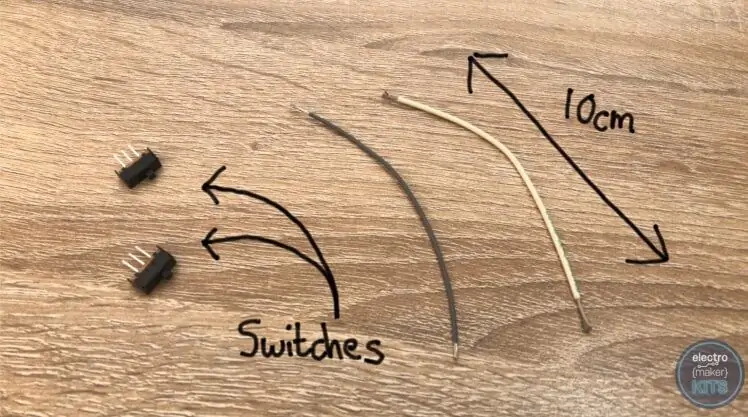


Шилжүүлэгч ба товчлуурыг энэ төсөлд шаардлагатай бусад электроникийн хамт худалдаж авах боломжтой.
10 см урттай хоёр ширхэг утсыг хайчилж, хайчилж ав.
Манай LED -ээс ирж буй улаан утсыг (энэ нь 5 вольтын тэжээлийн холболт юм) аваад, унтраалгуудын аль нэг дээр ашиглаагүй хөлний аль нэгэнд нь гагнана.
Нөгөө унтраалгатай LED -ээс ирж буй цагаан утсыг дахин давтана уу. Цагаан утас нь LED дижитал оролт юм.
Түр зуурын товчлуур дээр гагнахад бэлэн байгаа 10 см урттай өөр хоёр утас бэлтгэ.
Утас бүрийг түлхэх товчлуурын ар талд диагональ хэлбэртэй хоёр хөл рүү гагнана.
Дэнлүүний суурийн дотроос хоёр гүйдэг унтраалгыг нүхэндээ бэхлэхийн тулд цавуу ашиглаарай. Цавууг гулсах механизмд оруулахгүйн тулд болгоомжтой байгаарай, эс тэгвээс энэ нь зөв ажиллахад саад болно.
Одоо товчлуурыг оронд нь засаарай, дахин товчлуурын хайрцгийн гадна талд цавуу авахаас болгоомжлох хэрэгтэй.
Алхам 5: Arduino Nano програмчлах:


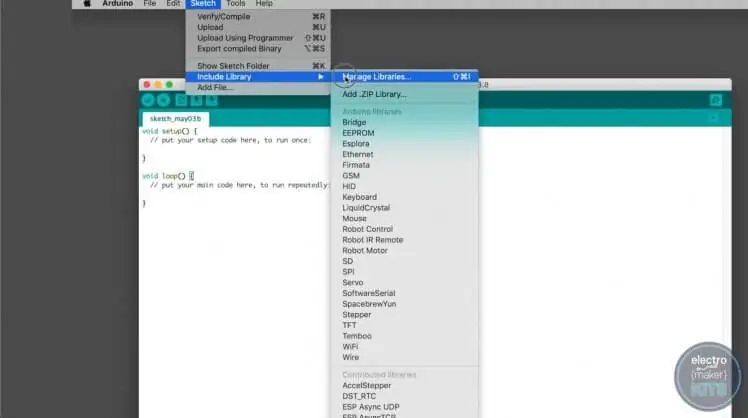
Arduino Nano -г энэ төсөлд шаардлагатай бусад электроникийн хамт худалдаж авах боломжтой.
Arduino Nano -ийг талхны дээд талд нэмж, USB кабелийг нөгөө талдаа компьютерт холбоно уу. Arduino IDE -ийг компьютер дээрээ нээнэ үү. Хэрэв та үүнийг хараахан суулгаагүй байгаа бол эндээс үнэгүй татаж авах, заавар авах боломжтой:
Бид хэд хэдэн номын сан суулгах хэрэгтэй. Эхнийх нь Adafruit -ийн Neopixel номын сан юм.
Үүнийг хийхийн тулд Arduino IDE дээр дараах хаягаар орно уу.
Ноорог >> Номын сан оруулах >> Номын санг удирдах
Эндээс 'Neopixel' хайж олоорой. Adafruit -ийн Adafruit Neopixel -ийг хайж олоод хамгийн сүүлийн хувилбарыг суулгаарай.
Суулгаж дууссаны дараа та цонхыг хаадаг.
Хоёрдахь номын сан танд WS2812FX номын сан хэрэгтэй болно. Үүнийг https://github.com/kitesurfer1404/WS2812FX дээрээс татаж авах боломжтой.
Та репозиторын зипийг 'Clone эсвэл Татаж авах', дараа нь 'ZIP татаж авах' дээр дарж татаж авах боломжтой.
Татаж авсан файлыг Arduino IDEs номын сангийн фолдерт задална уу.
Танд хэрэгтэй хамгийн сүүлийн код бол энэ төслийн хувьд манай Arduino Nano -д байршуулах код юм. Та татаж авах боломжтой файлыг энэ хуудасны доод хэсэгт татаж авах хэсэгт олох болно.
Кодыг байршуулахаасаа өмнө Arduino IDE дээр зөв самбарын төрөл, процессор сонгосон эсэхийг шалгах хэрэгтэй. Үүнийг хийхийн тулд цэснээс 'Tools' руу ороод 'Arduino Nano' самбарын төрлийг сонгож, 'ATmega328P (Хуучин ачаалагч)' гэж тохируулсан процессор байгаа эсэхийг шалгаарай.
Байршуулж дууссаны дараа та USB кабелийг компьютерээс салгаж болно. Arduino ба Breadboard -ийг дэнлүүний суурийн дотор байрлуулахад туслахын тулд нөгөө төгсгөлийг Arduino -д залга. Үүнийг хийхийн тулд талхны хавтангийн өөрөө наалддаг талд хамгаалалтын хуудсыг хальсалж, дэнлүүний суурийн доод талд байрлуулна.
Алхам 6: Утасыг холбоно уу:



Arduino Nano -г энэ төсөлд шаардлагатай бусад электроникийн хамт худалдаж авах боломжтой.
Энэ үе шатанд та утсыг Arduino -тэй холбохын тулд талхны тавцангийн цэгүүдэд оруулах (ирээдүйд Arduino -г дахин ашиглахад хялбар болгоно) эсвэл утсыг Arduino -ийн дээд талд гагнах хоёрын аль нэгийг сонгож болно. байнгын шийдэл.
Хэрэв та миний хийх ёстой талхны хавтанг ашиглахаар шийдсэн бол утсыг эхлээд "цагаан тугалга" хийвэл оруулах нь илүү хялбар байх болно. Үүнд утсан утаснуудад бага зэрэг гагнуур хийх шаардлагатай бөгөөд ингэснээр талхны самбарт оруулах нь илүү хатуу утас болж нийлнэ.
LED -ээс ирж буй Улаан 5V тугалгатай холбогдсон унтраалга нь Arduino дээрх 5V -тэй холбогдсон байх ёстой.
Цагаан дижитал тугалга бүхий LED -д холбогдсон өөр унтраалга нь Arduino дээрх D6 -тэй холбогдсон чөлөөт утсандаа холбогдсон байх ёстой.
LED -ээс ирж буй хар хар тугалга нь Arduino дээрх газардуулгатай холбогдсон байна.
Түр зуурын товчлуураас ирж буй нэг утас нь мөн Arduino дээрх газардуулгын цэгтэй холбогддог.
Түр зуурын товчлуураас гарч буй үлдсэн утас нь D2 -тэй холбогдсон байна.
Хэрэв та одоо Arduino -аас ирж буй USB кабелийг компьютер, батерейны багц эсвэл хананы залгуур гэх мэт тэжээлийн эх үүсвэрт холбовол таны бүх унтраалга, товчлуурууд зориулалтын дагуу ажиллаж байгаа эсэхийг шалгах боломжтой болно. Шилжүүлэгчдийн нэг нь LED -ийг асаах, унтраах, нөгөө нь дарааллыг түр зогсоох болно. Товчлуур нь загварыг өөрчлөх болно.
Хэрэв бүх зүйл үр дүнтэй бол бид бүрхэвчийг үргэлжлүүлж болно. Хэрэв та хүлээгдэж буй шиг аашлахгүй зүйлтэй тулгарвал хийсэн ажлаа сайтар шалгаж үзээрэй.
Алхам 7: Хавтасыг тохируулах:
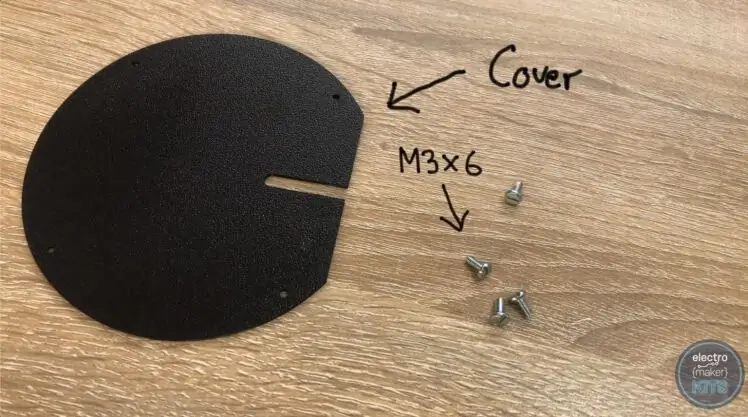
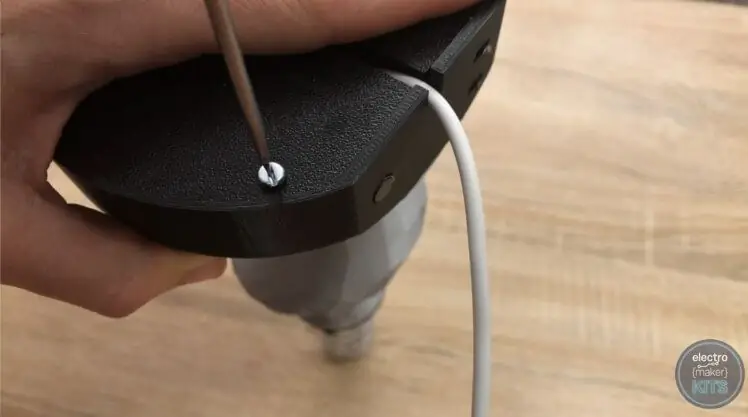

Хавтас нь 3 ширхэг M3 x 6 боолтоор бэхлэгдсэн байна. Энэ бол дэнлүүг эргүүлж, суурийн доод талд бэхлэх энгийн тохиолдол юм. USB утсыг өгөгдсөн үүрээр залгахгүйн тулд болгоомжтой байгаарай.
Алхам 8: Сүүдэр нэмнэ үү:

Сүүлчийн ажил бол сүүдэр нэмэх явдал бөгөөд энэ нь бас хамгийн хялбар ажил юм. Та 3D хэвлэсний дараа сүүдэрээ LED багана дээр буулгаж, ишний дээд талд байрлуулна.
Алхам 9: Төсөл дууссан:

Хэрэв та өөр хэв маягийг хүсч байвал өөр сүүдэрт өөр загварыг өөр өнгөөр хэвлэх боломжтой гэдгийг бүү мартаарай.
Бид зарим ашигтай гэрлийн дарааллыг урьдчилан програмчилсан; Практик чийдэн болгон ашиглахад зориулагдсан хатуу тод цагаан өнгө, аажмаар амрах уур амьсгалын хэв маяг, хамтрагчаа хүлээж авахад зориулсан үдэшлэгийн хөтөлбөр, өөр хэдийг туршиж үзэх.
Зөвлөмж болгож буй:
Дахин ашигладаг батерей бүхий бага технологийн нарны гэрэл: 9 алхам (зурагтай)

Дахин ашиглагддаг батерей бүхий бага технологийн нарны гэрэл: Энэхүү заавар нь USB цэнэглэгчээр тоноглогдсон нарны гэрэл хийх боломжийг танд олгоно. Энэ нь хуучин эсвэл эвдэрсэн зөөврийн компьютерээс дахин ашиглагддаг лити эсүүдийг ашигладаг. Нарны гэрэл тусдаг энэ систем нь ухаалаг гар утсыг бүрэн цэнэглэж, 4 цагийн гэрэлтэй байх боломжтой юм. Энэхүү техник
Бага орон зайд илүү их шанцайны ургамал ургадаг эсвэл Сансарт огторгуйд ургадаг, (их эсвэл бага).: 10 алхам

Бага орон зайд илүү их шанцайны ургамал ургуулах, эсвэл … Сансарт огторгуй ургуулах, (их эсвэл бага). Энэ бол Дэлхийгээс гадна өсөн нэмэгдэж буй бүтээгчдийн уралдаанд мэргэжлийн зааварчилгаагаар ирүүлсэн бүтээл юм. Сансрын ургацын үйлдвэрлэлийг зохион бүтээж, анхны зааварчилгаагаа нийтэлж байгаад би илүү их баярлаж чадахгүй байлаа. Эхлэхийн тулд уралдаан биднээс
DIY LED гэрэл - Алсын удирдлагатай орчин үеийн ширээний сэтгэлийн гэрэл: 8 алхам (зурагтай)

DIY LED гэрэл - Алсын удирдлагатай орчин үеийн ширээний сэтгэл хөдлөлийн гэрэл: Энэ нийтлэлд би энэхүү гайхалтай пирамид хэлбэртэй LED гэрлийн чийдэнг бүтээх үйл явцыг авч үзэх болно. Гэрлийн хувьд би 16 фут зурвастай RGB LED гэрлийг ашигласан
Дотно видео гэрэл/ гар гэрэл зургийн гэрэл: 7 алхам (зурагтай)

Дотно видео гэрэл/ гар гэрэл зургийн гэрэл: Таны юу бодож байгааг би мэднэ. &Quot; дотно " Би хүнд хэцүү гэрлийн нөхцөлд ойроос гэрэлтүүлэх гэсэн утгатай байсан-заавал " дотно нөхцөл байдалд” (Гэсэн хэдий ч үүнийг үүнийг ашиглаж болно …) Нью-Йорк хотын видео зураглаачийн хувьд эсвэл
Шилэн кабель ба LED бага цэцэрлэгийн гэрэл: 10 алхам (зурагтай)

Шилэн кабель ба LED бага цэцэрлэгийн гэрэл: Энэхүү төсөл нь LED, шилэн кабелийг ашиглан цэцэг, навч, өвсөөр дүүрсэн бяцхан цэцэрлэгийг гэрэлтүүлдэг. Хайрцаг нь нийлэг хавтангаар хийгдсэн бөгөөд 9 вольтын батерейгаар ажилладаг бөгөөд батерейг хялбархан авахын тулд доод талд нь гүйдэг хаалгатай. Би цуглуулсан
